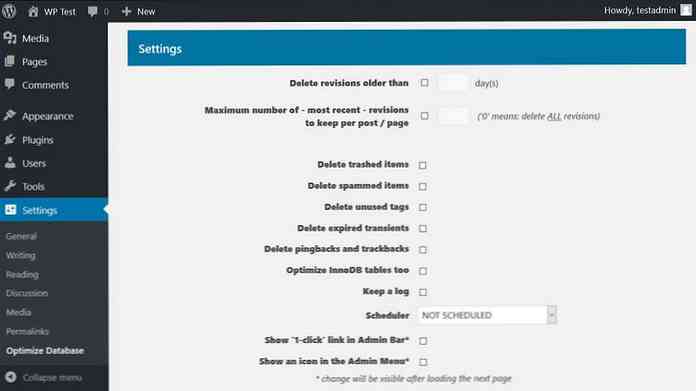Praktik Terbaik untuk Memotong Database WordPress Anda
Instalasi WordPress yang bersih dimulai dengan 12 tabel basis data secara default, bagaimanapun, dengan waktu, data dengan cepat bertambah. Banyak Anda posting, halaman, komentar, pilihan, dan pengaturan semua disimpan ke dalam basis data. Apalagi banyak plugin (dan terkadang bahkan tema) juga membuat tabel database mereka sendiri. Namun banyak data ini menjadi mubazir setelah beberapa saat.
Cepat atau lambat, itu overhead database bisa terasa melumpuhkan. Server Anda melambat, waktu buka halaman bertambah, ekspor dan impor semakin sulit, dan membuat cadangan bisa memakan waktu lama.
Jadi, dalam artikel ini, kita akan melihat ke dalam praktik terbaik untuk memangkas basis data WordPress Anda. Bahkan jika Anda tidak memiliki masalah saat ini, ada baiknya mempertimbangkan pembersihan sebisa mungkin tingkatkan kinerja situs web Anda, mempercepat alur kerja cadangan Anda, dan membuat pemeliharaan situs lebih mudah dikelola.
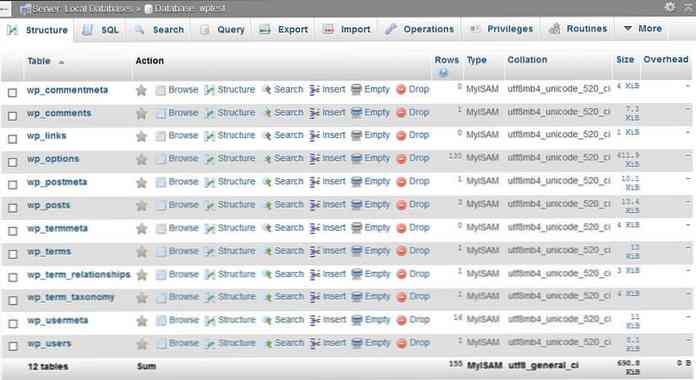
Jangan lupa buat cadangan basis data sebelum Anda mulai sehingga Anda tidak kehilangan apa pun jika terjadi kesalahan selama pembersihan.
1. Lakukan pembersihan secara manual
Ada banyak item data berlebihan yang Anda bisa hapus secara manual, secara sederhana dari admin WordPress.
Hapus posting yang tidak Anda butuhkan
WordPress menyimpan semua jenis posting (posting, halaman, tipe posting khusus) ke dalam wp_posts tabel dan metadata terkait ke wp_postmeta.
Jika kamu kosongkansampahnya dalam “Posting” dan “Halaman” panel di admin WordPress Anda, Anda sudah menyingkirkan banyak data yang tidak perlu. Jika Anda punya banyak konsep dan pos yang menunggu keputusan itu juga ide yang baik untuk melalui mereka dan menghapus apa yang tidak Anda butuhkan.
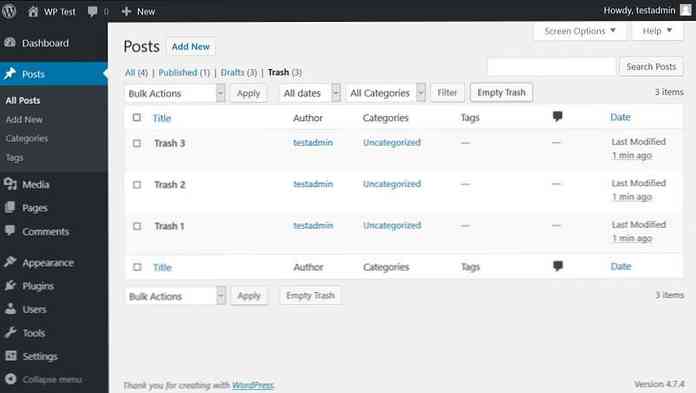
Perhatikan bahwa item media (konten “Media” panel) adalah tidak disimpan dalam database tapi di / wp-content / uploads / map.
Hapus kategori dan tag yang tidak digunakan
Jika Anda memiliki terlalu banyak kategori dan tag yang tidak Anda gunakan Anda juga perlu menghapus yang tidak Anda butuhkan. Kategori dan tag adalah dua jenis taksonomi yang dapat Anda akses dari admin WP. Oleh menghapus yang tidak perlu, Anda dapat mengosongkan ruang di wp_terms, wp_term_relationships, dan wp_term_taxonomy tabel basis data.
Hapus plugin dan tema yang tidak digunakan
Secara default, plugin disimpan ke dalam / wp-content / plugins / folder, sedangkan tema masuk ke / wp-content / tema /. Namun, banyak plugin serta beberapa tema buat tabel database khusus mereka sendiri. Mereka juga sering simpan opsi ke dalam opsi-wp meja.
Oleh karena itu, menghapus plugin dan tema yang tidak perlu dapat mengosongkan ruang yang signifikan dalam database Anda. Namun, untuk itu Anda harus menghapusnya, alih-alih menonaktifkan.
Hapus komentar yang tidak Anda butuhkan
Anda bisa menghapus komentar yang tidak disetujui, spam, dan sampah dari “Komentar” panel di admin WordPress Anda. Dengan cara ini, Anda dapat mengurangi ukuran wp_comments dan wp_commentmeta meja.
Jika situs Anda menerima banyak komentar, sebaiknya gunakan sistem komentar pihak ketiga, seperti Disqus atau Livefyre, sehingga Anda tidak perlu menyimpan komentar di basis data sama sekali..
2. Optimalkan database Anda melalui phpMyAdmin
Akses phpMyAdmin
phpMyAdmin adalah perangkat lunak yang memungkinkan Anda untuk kelola database MySQL Anda. Di cPanel Anda, temukan “Basis data” bagian dan cukup klik ikon phpMyAdmin.
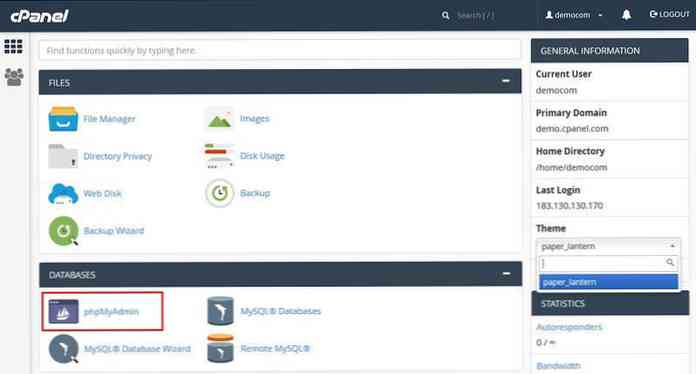
Jika Anda menggunakan mesin lokal Anda, Anda dapat menemukan phpMyAdmin di server web lokal Anda, biasanya pada http: // localhost / phpmyadmin URL.
Hapus overhead database
phpMyAdmin memiliki fitur yang memungkinkan Anda optimalkan basis data Anda. Itu Pemeliharaan tabel> Optimalkan tabel pilihan menjalankan MENGOPTIMALKAN TABEL MySQL-query untuk tabel yang dipilih dan menghapus overhead dari basis data Anda.
Seperti yang Anda lihat pada tangkapan layar di bawah ini, phpMyAdmin menunjukkan jika Anda memiliki overhead dalam sebuah tabel (kolom terakhir). Pilih menu tabel yang memiliki overhead, atau pilih semua tabel jika Anda mau, dan jalankan kueri.
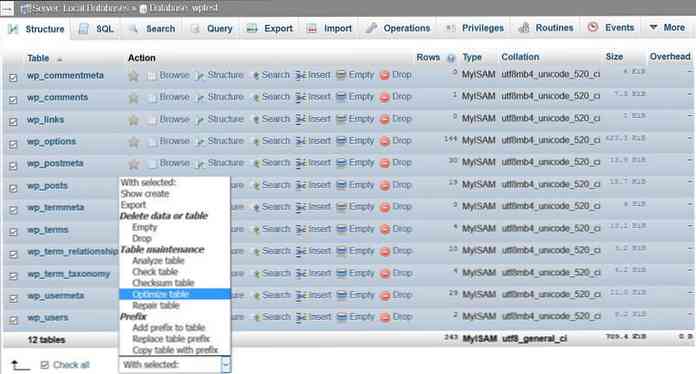
Jika Anda punya tabel rusak di database Anda Anda dapat memperbaikinya dengan memilih “Meja perbaikan” pilihan (di bawah “Optimalkan tabel”) yang menjalankan PERBAIKAN MEJA MySQL-query.
3. Gunakan pengoptimalan basis data bawaan WP
WordPress juga memiliki alat optimasi database otomatis. Untuk mengaksesnya, Anda harus edit wp-config.php mengajukan. Ini adalah file konfigurasi dari WordPress-instal Anda. Kamu bisa menemukannya di folder root Anda yang dapat Anda akses melalui FTP (SFTP).
Buka wp-config.php file dalam editor kode, dan tambahkan baris berikut ke awal, setelah tag PHP awal ():
define ('WP_ALLOW_REPAIR', true); 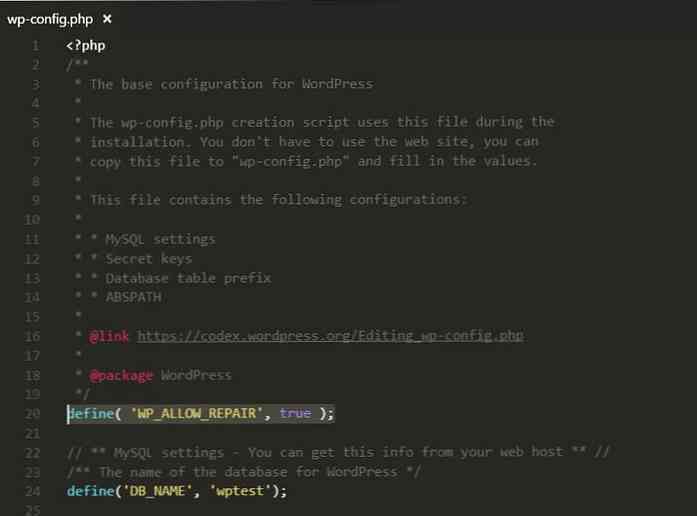
Selamatkan wp-config.php file dan Buka http://yoursite.com/wp-admin/maint/repair.php Jalur URL. Anda akan menemukan diri Anda pada layar berikut:
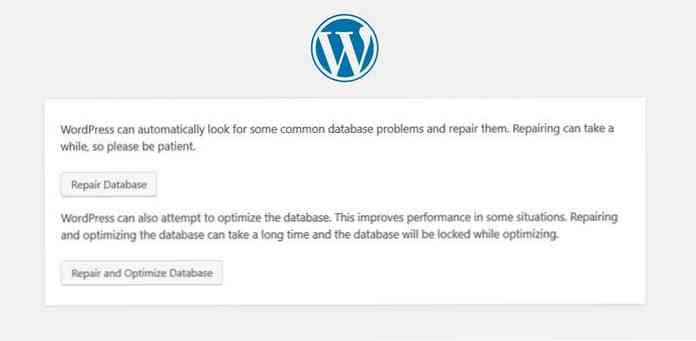
“Memperbaiki Database” Opsi mencari dan memperbaiki masalah basis data umum. Opsi lainnya, “Perbaiki dan Optimalkan Database” juga mencoba mengoptimalkan database yang dapat meningkatkan kinerja (waktu pemuatan halaman) situs web Anda.
Perhatikan bahwa jika Anda memilih yang terakhir, basis data Anda akan dikunci sampai tugas dilakukan (Anda tidak dapat menyimpan, mengedit, atau menghapus, dll. kepuasan).
Setelah selesai jangan lupa untuk menghapus itu define ('WP_ALLOW_REPAIR', true); garis dari wp-config.php file, seperti alat optimasi database dapat diakses oleh siapa saja bukan hanya oleh admin.
4. Pangkas basis data Anda dengan plugin
Ada tugas pengoptimalan basis data yang lebih rumit, seperti menghapus transien kadaluwarsa, item meta yatim, item duplikat, dan revisi posting sebelumnya, yang paling aman untuk dilakukan dengan menggunakan plugin pembersihan basis data.
Di bawah, Anda dapat menemukan plugin gratis terbaik Anda dapat menggunakannya untuk memangkas lebih lanjut basis data Anda. Plugin ini juga melakukan beberapa tugas yang saya sebutkan di “Pembersihan manual” bagian yang artinya Anda tidak harus melakukan ini secara manual.
WP-Optimalkan
Plugin WP-Optimize menghapus komentar yang dibuang dan tidak disetujui, pingbacks, trackbacks, opsi transien kedaluwarsa, membersihkan wp_postmeta tabel dan data hubungan yatim piatu, dan memiliki banyak fitur hebat lainnya.
Di panel opsi, Anda dapat memilih tugas mana yang ingin Anda lakukan. Apalagi Anda juga bisa menjadwalkan pembersihan mingguan otomatis, sesuai dengan spesifikasi anda.
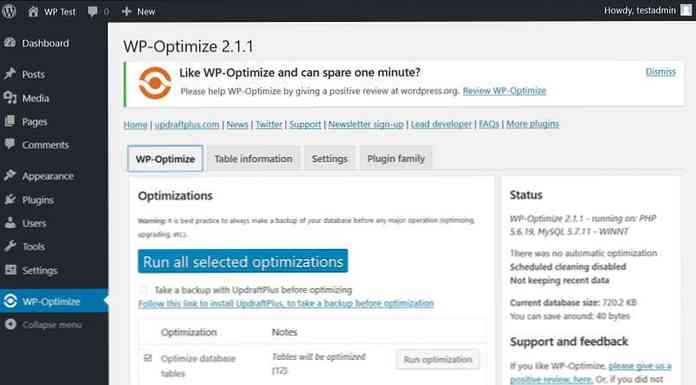
WP Sapu
Plugin WP Sweep memiliki fungsi yang mirip dengan WP-Optimize yang disebutkan di atas, misalnya, dapat digunakan untuk menghapus posting dan komentar yang dibuang., duplikat meta pos, opsi sementara, meta yatim, dll.
WPBeginner memiliki posting yang menarik di mana mereka berdebat untuk WP Sweep (bukan WP-Optimize) “menggunakan fungsi hapus WordPress yang tepat sebisa mungkin alih-alih menjalankan langsung hapus permintaan MySQL”. Kedua plugin itu bagus, pilih mana yang Anda suka lebih, Anda tidak akan salah dengan mereka.
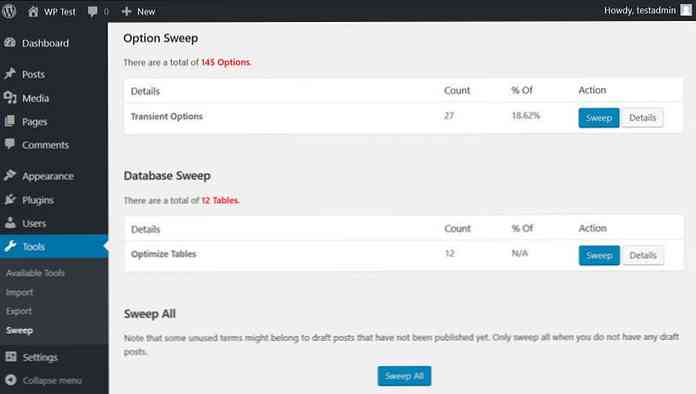
Optimalkan Database setelah Menghapus Revisi
Dengan plugin ini, Anda dapat menghapus item yang dibuang, transien yang kadaluarsa, pingback, trackback, spam, dll. Selain itu, Anda dapat memilih menyimpan log dan mengatur satu jam, dua kali sehari, harian, mingguan, atau bulanan penjadwal optimasi.
Seperti namanya, sebelum optimasi database, itu menghapus revisi pos yang biasanya mengambil tempat besar di basis data. Di panel opsi, Anda dapat memilih berapa banyak revisi Anda ingin menyimpan dan juga usia revisi itu bisa dihapus. Plugin ini multisite-kompatibel juga, yang merupakan nilai tambah besar.